Heim >System-Tutorial >Windows-Serie >So stellen Sie sicher, dass die Windows 10-Taskleiste Sekunden anzeigt
So stellen Sie sicher, dass die Windows 10-Taskleiste Sekunden anzeigt
- PHPznach vorne
- 2023-12-26 11:44:011695Durchsuche
Die Anzeige der Zeit in der Win10-Taskleiste ist eine sehr interessante Sache. Sie ist sehr einfach einzurichten. Allerdings wissen viele Benutzer nicht, wie sie den Vorgang abschließen sollen .
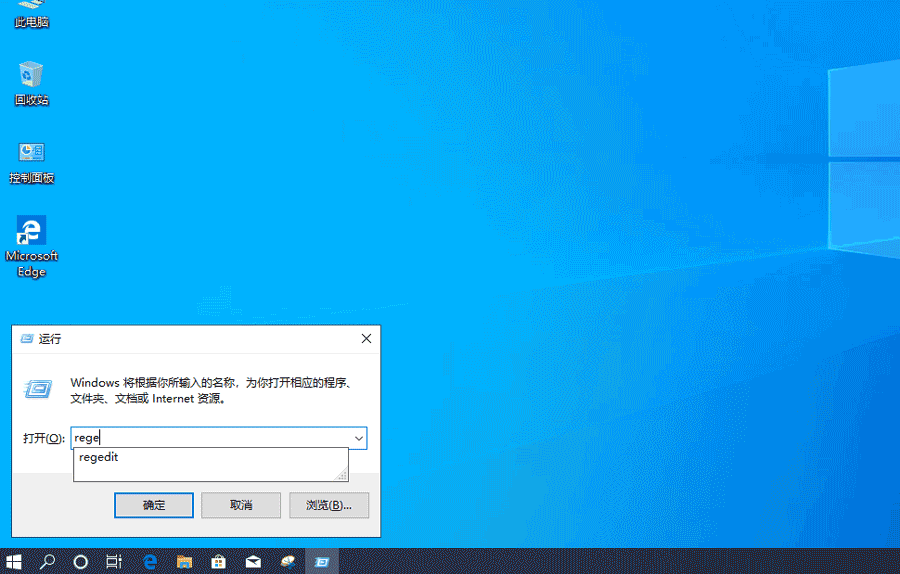
So stellen Sie die Zeitanzeige in Sekunden in der Win10-Taskleiste ein
1. Drücken Sie zuerst die Tastenkombination „Win+R“, um „Ausführen“ zu öffnen, geben Sie ein: regedit, öffnen Sie den Registrierungseditor,
2 Suchen Sie nacheinander. Gehen Sie zu: HKEY_CURRENT_USERSOFTWAREMicrosoftWindowsCurrentVersionExplorerAdvanced 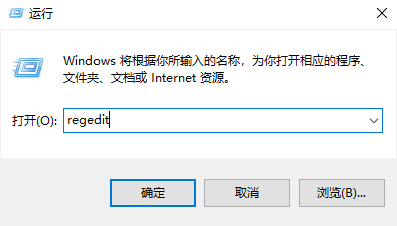
3. Erstellen Sie rechts einen neuen DWORD-Wert (32-Bit), nennen Sie ihn „ShowSecondsInSystemClock“, ändern Sie die Wertdaten in 1 und klicken Sie auf „Bestätigen“. 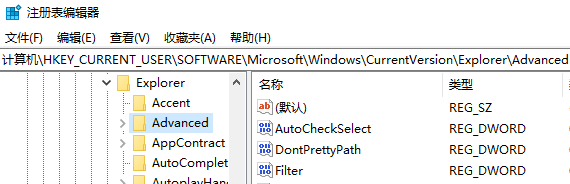
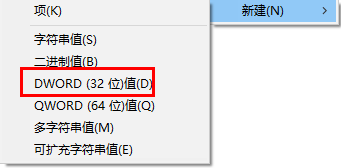
4. Starten Sie abschließend den „Windows-Dateimanager“ im Task-Manager neu und prüfen Sie, ob in der Zeitanzeige in der Taskleiste „Sekunden“ angezeigt wird. 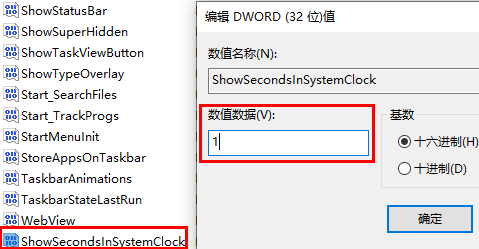
Das obige ist der detaillierte Inhalt vonSo stellen Sie sicher, dass die Windows 10-Taskleiste Sekunden anzeigt. Für weitere Informationen folgen Sie bitte anderen verwandten Artikeln auf der PHP chinesischen Website!
In Verbindung stehende Artikel
Mehr sehen- So lösen Sie das Problem, dass sich der Windows 7-Desktop um 90 Grad dreht
- So beenden Sie einen laufenden Prozess in Win7 zwangsweise
- Heute veröffentlichte Vorschauversion von Win11 Build 25336.1010: Wird hauptsächlich zum Testen von Betriebs- und Wartungspipelines verwendet
- Win11 Beta-Vorschau Build 22621.1610/22624.1610 heute veröffentlicht (einschließlich Update KB5025299)
- Die Fingerabdruckerkennung kann auf ASUS-Computern nicht verwendet werden. Tipps zum Hinzufügen von Fingerabdrücken zu ASUS-Computern

